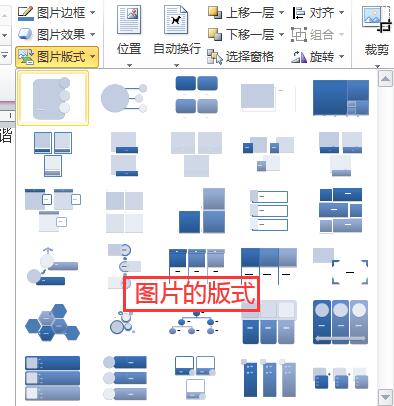大家好,今天继续分享计算机知识,Word中一个十分重要的功能”图文混排”,什么是图文混排,这是Word中排版中常用的术语,是指Word中的文档与其中插入的图片、剪贴画和图形之间的关系,就像花和草、山与水的关系一样,是相互衬托达到一种和谐相融,完美自然的状态。希望能对我们准大学生有所帮助。
一、图文混排的介绍
图文混排的”文”是指字符文本; “图”包括插入的外部图片,Word自带的剪贴画、自选图形、艺术字,表格等,”图文混排”就是文本同上述各种”图”之间关系。通常来说关系分为以下几种:嵌入型、四周型环绕、紧密型环绕、穿越型环绕、上下型环绕、衬于文字下方、浮于文字上方。
(1)嵌入型:这种版式是图片的缺省方式,图片嵌入文本中,可以将图片用为普通文字处理。
(2)四周型环绕:在这种版式下文本排列在图片的四周,如果图片的边界是不规则的,则文本会按一个规则的矩形排列在图片的四周。
(3)紧密型环绕:和四周型类似,但如果图片边界是不规则的,则文字会紧密排列在图片的周围。
(4)穿越型环绕:文字可以穿越不规则图片的空白区域环绕图片,和紧密型类似。
(5)上下型环绕:文字环绕在图片上方和下方,图片的左右两端则无文本。
(6)衬于文字下方:图片在下、文字在上分为两层,文字将覆盖图片。
(7)浮于文字上方:图片在上、文字在下分为两层,图片将覆盖文字。
二、插入图片及设置环绕方式
1、插入图片
插入光标定位到要插入图片的位置,在【插入】选项卡下的”插图”组中,单击”图片”按钮,选取图片后,图片会以”嵌入型”的方式出现在插入光标处。
2、图片的环绕方式
在【格式】选项卡下”排列”组中,单击”自动换行”下拉按钮,在出现的菜单中可以选择图片的环绕方式。如下图所示
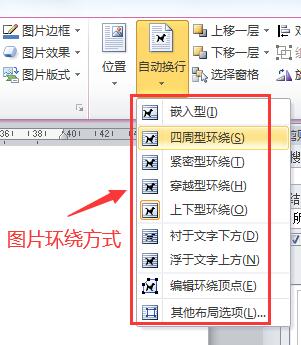
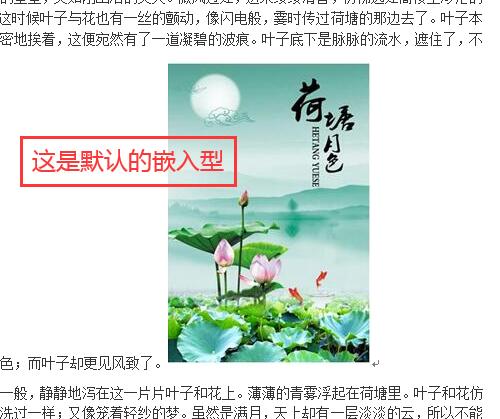
说明1:嵌入型,如果图片尺寸过于小,改变其环绕方式会使图文融洽许多,如下图所示。

说明2;如要图片或图形为不规则形状,将环绕方式设置为”紧密型”或”穿越型”效果会较好。如下图所示
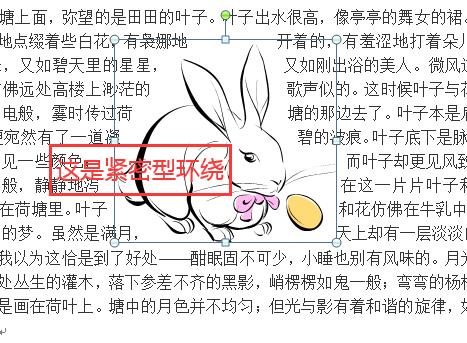
说明3:如果要将图片设置为”衬于文字下方”,图片的颜色一定要浅一些,作为前景的文字颜色要深一些,否则就会出现层次混乱现象,如下图所示。

三、美化图片的方法
1、图片样式
在文本中插入了图片,并且设置完成环绕方式后,如果再给图片加一个边框,或者是阴影,就会增加图片的灵动效果。在【格式】选项卡的”图片样式”组中,选取适合的图片样式。如下图所示

2、图片效果
在文本中插入了图片,并且设置完成环绕方式后,如果再给图片设置一种效果,也会使图具有别样的风格。在【格式】选项卡的”图片样式”组中,单击”图片效果”下拉按钮,在菜单中选取相应用”效果”样式,如下图所示。
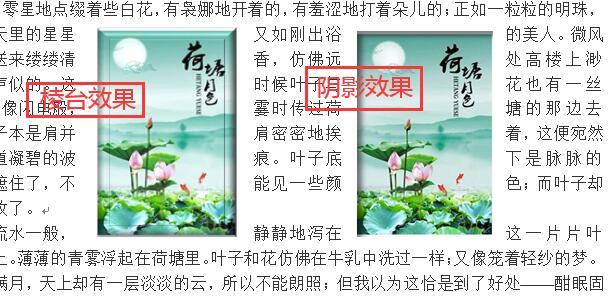
3、图片版式
图片版式是图片的高级的应用,既可设置图片的样式,也可以为图片添加相应的文字说明。使用方法是在【格式】选项卡的”图片样式”组中,单击”图片版式”下拉按钮,在菜单中选取相应用”版式”样式,使图片功用更加的显著。如下图所示。